我们先来看看效果图吧,下面两个动漫卡通女孩是一样的,就是衣服的颜色不一样,然后翻转一下就行,所以相对轻松一些,只需要鼠绘一位动漫卡通女孩就行,下面就是效果图:

一、先把其中一侧的动漫卡通女孩用钢笔定位一下轮廓。
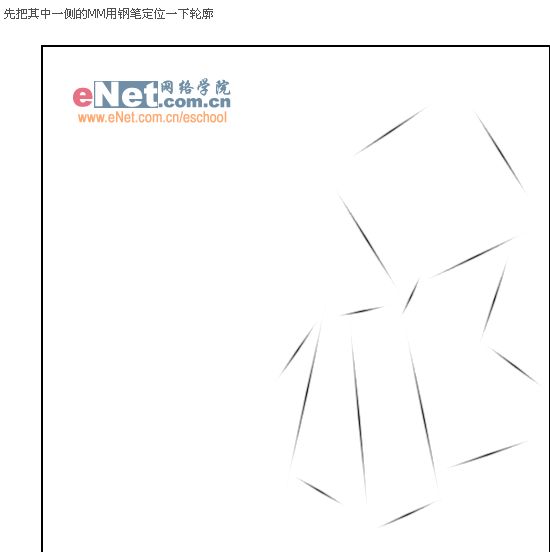
二、新建一层,用钢笔勾出头部与手的轮廓,然后用2像素的画笔填充路径。
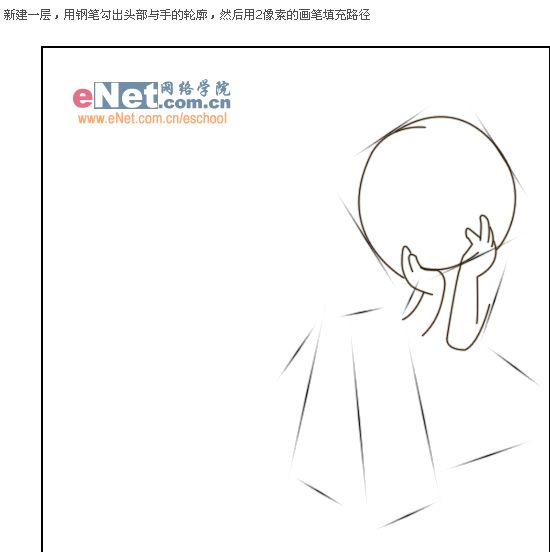
三、接下来勾出动漫卡通女孩的腿部。
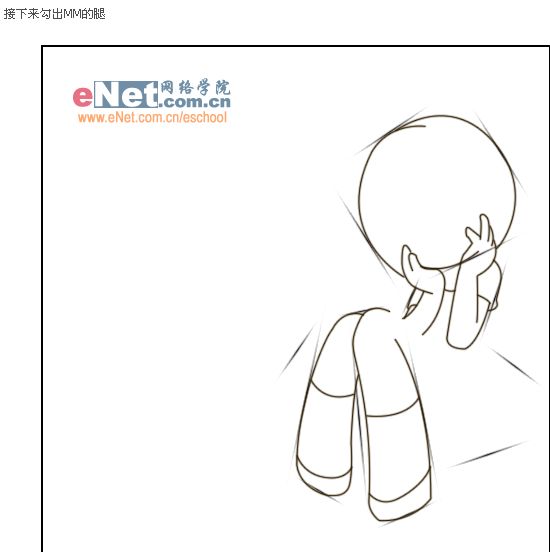
四、勾出卡通动漫女孩裙摆的时候注意过渡要自然。
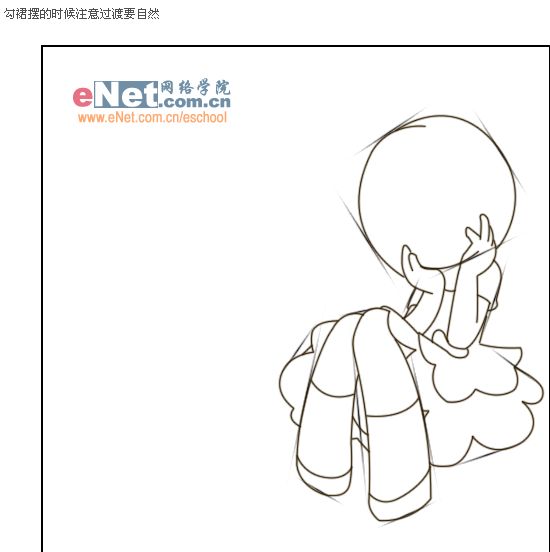
五、关掉轮廓定位层,接下勾出卡通动漫女孩前额的头发。
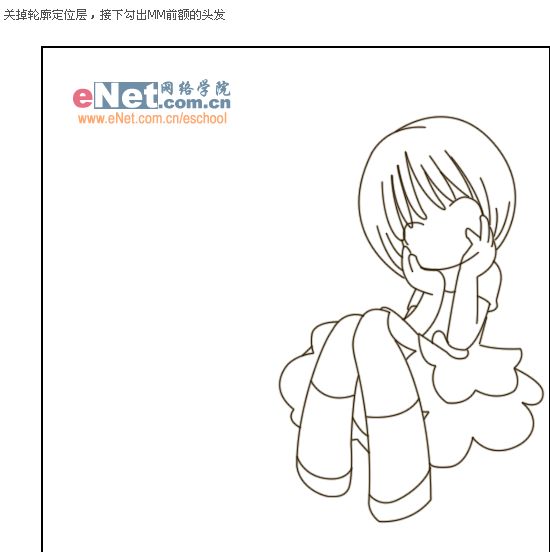
六、最后勾出眼睛,给头上加上装饰,把被遮挡的线条擦除,这样轮廓就基本完成了。

七、在轮廓层下新建上色层文件夹,再新建一层,先给头发铺色。

八、接下来给裙子和鞋子上色。

九、卡通动漫女孩皮肤上色,淡淡的一层即可。
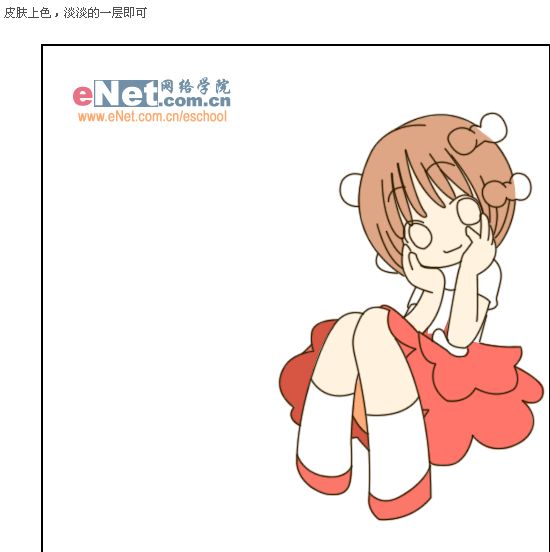
十、接下来是T恤,头饰与袜子上色。
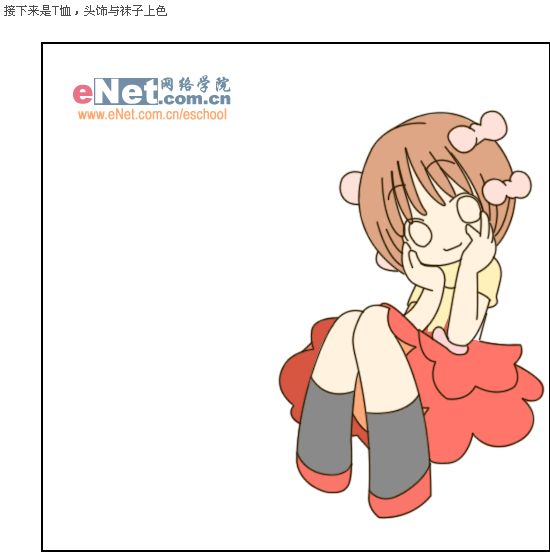
十一、接下来画龙点晴,提出卡通动漫女孩的眼睛,这样卡通动漫女孩就突然变得很生动了。

十二、接下来提出卡通动漫女孩头发的高光,然后画出的卡通动漫女孩身上的阴影以增强立体感。

十三、最后合并所有可见图层,然后复制一层,水平翻转,移到左侧,最后改变一下卡能动漫女孩的服装颜色就完成了这个可爱的双胞胎动漫卡通女孩图片了。
